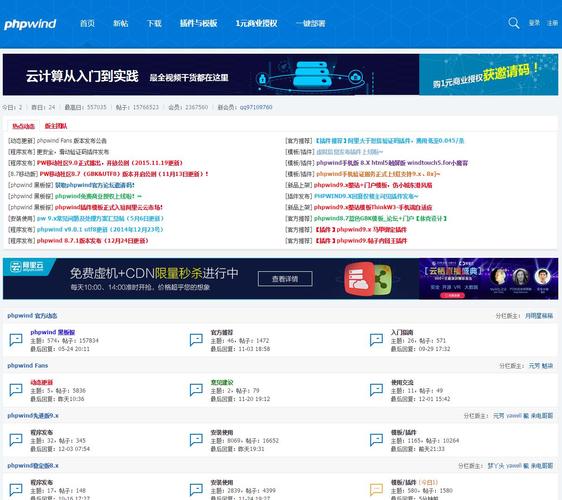在Windows系统下安装Linux,可以通过多种方式实现,其中较为常见的是使用WSL(Windows Subsystem for Linux)和虚拟机软件,以下是详细的步骤和说明:
使用WSL安装Linux
WSL简介

定义:WSL是微软官方开发的一个功能,允许用户在Windows上运行原生的Linux二进制可执行文件。
优势:相比传统的虚拟机,WSL资源消耗小,启动快,切换快,且不会产生传统虚拟机或双启动设置开销。
安装步骤
1、检查系统支持:确保电脑支持Hyper-V虚拟化技术,可以通过命令systeminfo查看。
2、开启WSL功能:

打开“Windows功能”,勾选“适用于Linux的Windows子系统”和“虚拟机平台”,然后重启电脑。
3、安装Linux分发版:
打开PowerShell或命令提示符,输入wsl --install自动安装最新的Ubuntu发行版。
或者通过Microsoft Store搜索并安装所需的Linux分发版,如Ubuntu20.04。
4、配置和使用:

安装完成后,可以在开始菜单中找到Linux应用,双击打开并按照提示设置用户名和密码。
可以通过VSCode等工具访问WSL,进行代码编辑和调试。
5、迁移Linux至其他磁盘(可选):
如果需要将Linux安装在非系统盘,可以先停止正在运行的WSL,然后导出Linux文件系统,再导入到目标位置。
使用虚拟机软件安装Linux
虚拟机软件选择
常见选项:VMware Workstation Player、VirtualBox等。
优势:可以同时运行多个操作系统实例,方便进行系统测试和开发。
安装步骤
1、下载并安装虚拟机软件:从官网下载并安装所需的虚拟机软件。
2、创建新虚拟机:
打开虚拟机软件,选择“创建新的虚拟机”。
选择Linux作为客户机操作系统,并指定ISO镜像文件或稍后安装操作系统。
3、配置虚拟机:
分配足够的处理器、内存和存储空间给虚拟机。
配置网络连接方式,如NAT或桥接模式。
4、安装Linux分发版:
挂载Linux ISO镜像文件,启动虚拟机并按照屏幕提示进行安装。
设置用户名、密码等基本信息,完成安装后重启虚拟机即可进入Linux系统。
注意事项
在使用WSL时,需要注意其版本差异(WSL1与WSL2),并根据需求选择合适的版本。
在安装虚拟机软件时,请确保从官方渠道下载以避免安全风险。
在配置虚拟机时,请根据实际硬件条件合理分配资源以避免性能问题。
是在Windows系统下安装Linux的两种主要方法及其详细步骤,请根据个人需求和实际情况选择合适的方法进行安装。
以上内容就是解答有关windows系统下装linux的详细内容了,我相信这篇文章可以为您解决一些疑惑,有任何问题欢迎留言反馈,谢谢阅读。
本文来源于互联网,如若侵权,请联系管理员删除,本文链接:https://www.9969.net/69182.html